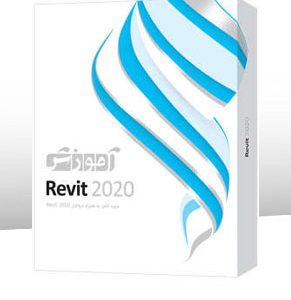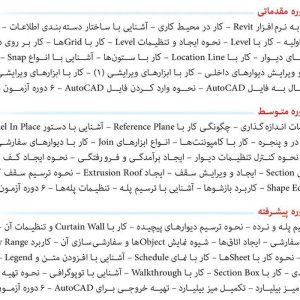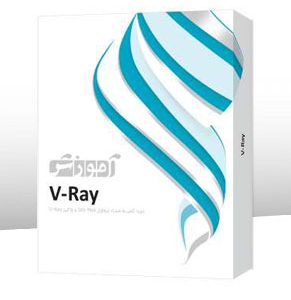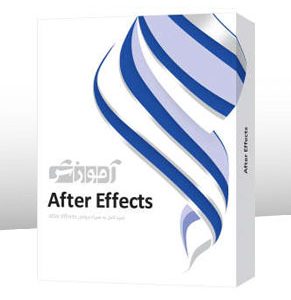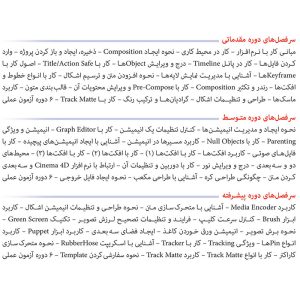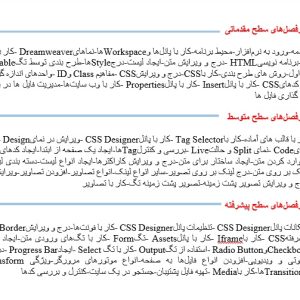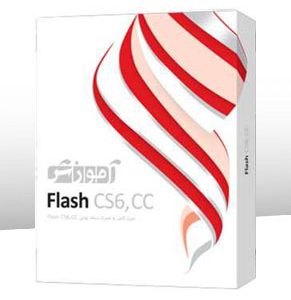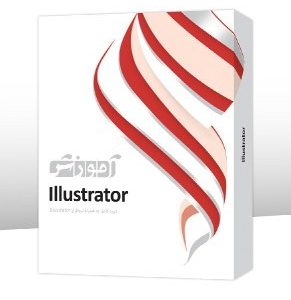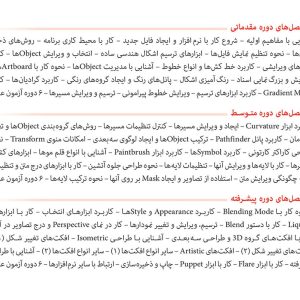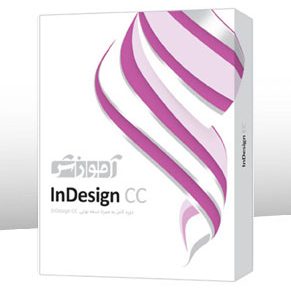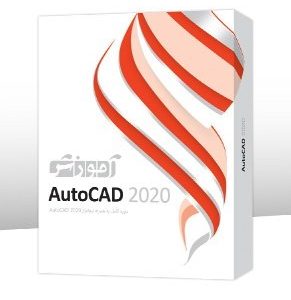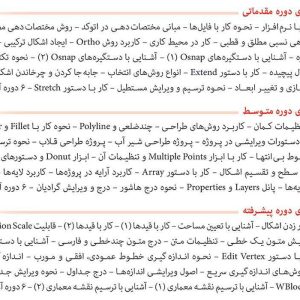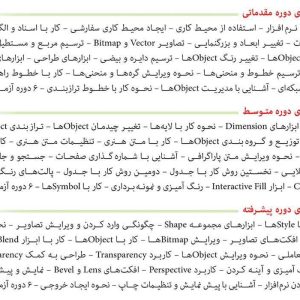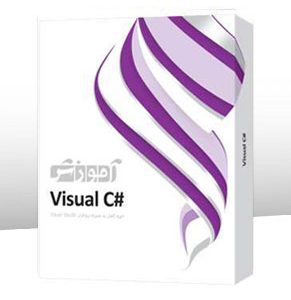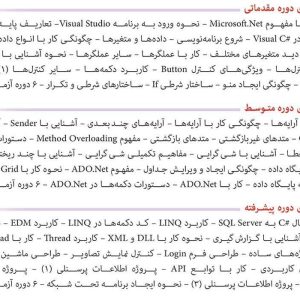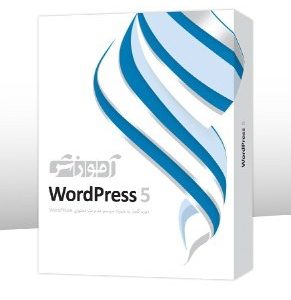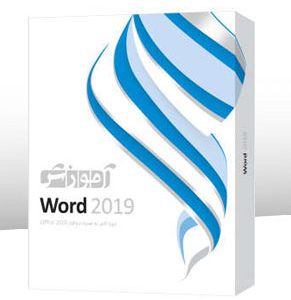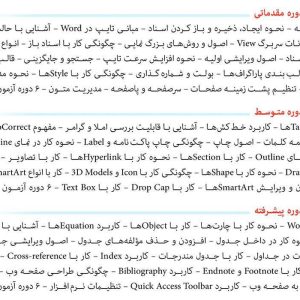توضیحات
معرفی آموزش Rhino پرند
معرفی نرمافزار Rhino
نرمافزار راینو (Rhinoceros 3D) یک نرمافزار طراحی سهبعدی یا به عبارت بهتر نرمافزار طراحی صنعتی است. برای مدلسازی صفحات و حجمهای پیچیده از راینو استفاده میشود. هندسه نرمافزار راینو براساس مدل ریاضیاتی NURBS است که روی نمایش دقیق منحنیها از نظر ریاضیاتی و سطوح آزاد در گرافیک کامپیوتری تمرکز دارد رخلاف برنامه های مبتنی بر Meshچندضلعی. مثل مکس، اسکچآپ، اتوکد و غیره. تعریف هندسه با خطوط ریاضی باعث شده است که راینو در تبدیل هندسه به نمونههای واقعی جلوتر از دیگر نرمافزارهای مدلساز باشد.
از نرم افزار راینو در فرایندهای طراحی به کمک کامپیوتر (CAD)، تولید به کمک کامپیوتر (CAM)، نمونه سازی سریع، چاپ سه بعدی و مهندسی معکوس در صنایع معماری، طراحی صنعتی (طراحی خودرو، طراحی کشتی)، طراحی محصول (طراحی جواهرات و…) و همچنین رسانه و طراحی گرافیکی استفاده میشود.
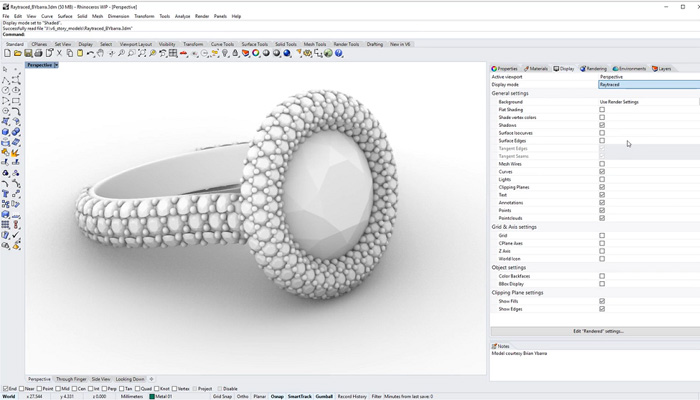
سرفصلهای آموزش Rhino
بستهی آموزش Rhino پرند حاوی دوره کامل مباحث آموزشی طبقهبندی شده در سه دوره مقدماتی، متوسط و پیشرفته است و به همراه آن نسخه ۶۴ بیتی از نرمافزار Rhinoceros ویرایش ۶.۴ نیز ارائه شده است.
مباحث دوره مقدماتی آموزش Rhino
۱ – مقدمه
مقدمه
۲- ورود به برنامه
آشنایی با محیط کاری – کار با نوار ابزارها – کار با پانل ها – کار با خط فرمان – کار با دستورات
۳ – مدیریت صحنه
کار با الگوها – کار با نماها – پیمایش صحنه – دستورات Zoom
۴ – نمایش و انتخابObject ها
شیوه نمایش Objectها – روش انتخاب Objectها
۵ – کار با Snapها
کار با Snap ها (۱) – کار با Snap ها (۲)
۶ – ویرایش Objectها
جا به جا کردن Objectها – چرخاندن Objectها – کار با دستور Scale 3D – دستورات Scale 2D و Scale 1D – کار با ابزار Gumball
۷ – مدیریت Objectها
قفل کردن Objectها – پنهان کردن Objectها – کپی کردن Objectها – آینهسازی Objectها
۸ – تکثير آرایهای
دستور Polar Array – دستور Rectangular Array
۹ – کاربرد لایهها
مفهوم لایهها – کار با لایهها
۱۰ – کار با Objectها
انواع Objectها – انتخاب بر اساس رنگ – پانل Properties
۱۱ – ترسیم اشکال پایه
ابزار Single Line – ابزار Line Segments – دستورات Join و Explode – ابزار Rectangle – ابزار Polygon
۱۲ – ترسیم انواع منحنی
ترسیم منحنی های Free-Form – سایر ابزارهای ترسیم منحنی – ترسیم کمان
۱۳ – ترسیم دایره
ترسیم دایره (۱) – ترسیم دایره (۲)
۱۴ – ترسيم بیضی
ترسيم بیضی
۱۵ – اندازه گذاری و Rebuild
اندازه گذاری (۱) – اندازه گذاری (۲) – کار با دستور Rebuild
۱۶ – ویرایش منحنیها
دستور Offset Curve – دستور – Fillet Curve – دستور Chamfer Curve
۱۷ – ترکیب منحنیها
دستور Quick Curve Blend – دستور – Adjustable Curve Blend – دستور Match Curve
۱۸ – برش منحنیها
دستور – Split دستور Trim- دستور Curve Boolean – دستور Extend Curve
۱۹ – اتصال و گروه بندی منحنیها
اتصال و گروه بندی منحنیها
۲۰ – آزمونهای عملی
۶ دوره آزمون عملی
مباحث دوره متوسط آموزش Rhino
۱ – مدل سازی اولیه موبایل
وارد کردن تصویر – ترسیم منحنیها – ترسیم منحنیهای داخلی – ترسیم بلندگوهای موبایل – ترسیم صفحهنمایش – ترسیم منحنیهای پشتی
۲ – کار با سطوح
آشنایی با سطوح – ایجاد Plane – دستور Planer Curve
۳ – امتداد دادن منحنیها
دستور Extrude Curve – سایر دستورات Extrude
۴ – دستورات Revolve
دستور (Revolve (۱ – دستور (Revolve (۲ – دستور Rail Revolve
۵ – دستورات ایجاد سطوح
دستور Loft – دستور Sweep 1 Rail – دستور Sweep 2 Rails – دستور Curve Network
۶ – کار با دستور Patch
دستور Patch – سایر تنظیمات Patch
۷ – دستور Blend Surface
کار با دستور Blend Surface – کاربرد Blend Surface – نقش دستور Pipe
۸ – برش و تقسيمبندی سطوح
دستورات Split و Trim – دستور Untrim – دستور Replace Surface Edge – نحوه Join و Explode سطوح
۹ – دستور Fillet Edge
کاربرد دستور Fillet Edge – تنظیمات دستور Fillet Edge
۱۰ – برش با دستور Pipe
برش با دستور (Pipe (۱ – برش با دستور (Pipe (۲
۱۱ – ویرایش سطوح
دستور Chamfer Edge – دستور Offset Surface – ایجاد Offset با فواصل مختلف
۱۲ – کار با نقاط کنترلی در سطوح
ویرایش نقاط کنترلی سطوح – نقاط کنترلی در آبجکتهای ابتدایی – دستور Shrink Trimmed Surface
۱۳ – تبدیل سطوح منحنی به مسطح
تبدیل سطوح منحنی به مسطح
۱۴ – ایجاد بدنه موبایل
ایجاد بدنه کناری – ایجاد انحنای پشتی – ایجاد سطح خارجی بدنه
۱۵ – آشنایی با Solidها
ایجاد مکعب – ایجاد استوانه و کره – سایر آبجکتهای (Solid (۱ – سایر آبجکتهای (Solid (۲
۱۶ – ايجاد آبجکتهای Solid
تبديل منحنیهای بسته به Surface – کار با دستور Extrude Surface
۱۷ – کار با دستور Text
کار با دستور Text
۱۸ – بستن حفرهها و تفکیک سطوح
دستور Cap Planer Holes – دستور Extract Surface
۱۹ – آشنایی با نرمالهای سطح
نرمالهای سطح – آناليز مدل
۲۰ – آزمونهای عملی
۶ دوره آزمون عملی
مباحث دوره پیشرفته آموزش Rhino
۱ – دستورات Boolean
دستورات (Boolean (۱ – دستورات (Boolean (۲
۲ – تکمیل مدل موبایل
تکمیل Speaker – ایجاد دکمه Home – تکمیل دکمه Home – دکمههای کناری موبایل – ویرایش دکمههای کناری موبایل – ایجاد صفحه نمایش
۳ – کار با دستور Wire Cut
کار با دستور Wire Cut
۴ – تغيير در لبهها و سطوح
کار با دستور Move Edge – کار با دستور Move Face – کار با دستور Fold Face
۵ – ایجاد و ویرایش حفرهها
ایجاد حفره ها – ویرایش حفرهها
۶ – تغيير شكل objectها
تغيير شكل Objectها (۱) – تغيير شكل Objectها (۲)
۷ – کار با نورها
انواع نور – افزودن Spotlight – تنظیمات Spotlight
۸ – درج انواع نور
افزودن Point Light – افزودن Directional Light – افزودن Rectangular Light
۹ – آشنایی با Material
کار با Material – پانل Material
۱۰ – تعيين Material
تعيين Material
۱۱ – ایجاد بازتاب محيط
ایجاد بازتاب محيط (۱) – ایجاد بازتاب محيط (۲)
۱۲ – درج Bump
افزودن Bump به سطح – افزودن Bump به لغزنده ماوس
۱۳ – ایجاد Material ماوس
ایجاد Texture – کار با Decals
۱۴ – طراحی اولیه تایر
پروفایل رینگ – منحنیهای تایر – سطح بیرونی رینگ و تایر
۱۵ – طراحی پرهها
منحنی های داخلی پرهها – منحنی های پرهها – سطح پرههای داخلی
۱۶ – تکمیل طراحی پرهها
تبدیل پرهها به Object – تکمیل پرههای رینگ – افزودن جزئیات به پرهها
۱۷ – طراحی پیچها و حفرهها
ایجاد پیچها – ایجاد حفره آچار چرخ
۱۸ – اتصال رینگ و پرهها
اتصال رینگ و پرهها
۱۹ – تکمیل طراحی تایر
کاربرد آج در تایر – ایجاد آج بر روی سطح تایر – تنظيم آج بر روی سطح تایر – درج طرح بر روی سطح تایر
۲۰ – آزمونهای عملی
۶ دوره آزمون عملی
محصولات آموزشی پرند
در تولید نرمافزارهای آموزشی Interactive هدف اصلی تعامل و مشارکت کاربر در طول مدت آموزش بوده تا علاوه بر تاثیر بیشتر در یادگیری، مانع خستگی فرد شود. بدین ترتیب شما در هنگام مشاهده مباحث آموزشی با انجام موارد خواسته شده در طول آموزش، شاهد پیشرفت خود خواهید بود. شرکت فنی مهندسی پرند به عنوان بنیانگذار آموزش اینتراکتیو (Interactive) در ایران با نگرشی متفاوت نسبت به مبحث آموزش اقدام به تولید نرمافزارهای آموزشی کرده است.
از ویژگیهای نرمافزارهای آموزشی شرکت پرند، استفاده از نویسندگان متخصص برای محتوای آموزشی، گویندگان حرفهای و همچنین استفاده از انیمیشن برای یادگیری راحتتر مطالب، Autorun کاربردی برای مرور سریع درسها و آزمونهای تستی و عملی برای سنجش میزان آموختهها است. شما میتوانید تمامی محصولات آموزشی پرند را از فروشگاه اینترنتی تجریشکالا تهیه کنید.






 جوایز پرند تجریش کالا[/caption]
جوایز پرند تجریش کالا[/caption]